Samsung Galaxy S6 Edge G925F / G925I
Galaxy S6 Edge - осы уақытқа дейін Samsung-тің ең жақсы және көз тартарлық құрылғыларының бірі. Екі жиекті дисплей бүкіл әлемде қолданушылардың назарын аударды және S6 Edge-ді бәсекелестерден ерекше етіп көрсетеді. Samsung сондай-ақ S6 Edge-ге қолданушыларға қазірдің өзінде іске қосылған Android Lollipop-тің жақсы нұсқаларын алуға көмектесетін бірнеше тамаша сипаттамалар берді.
Егер сіз Android қуат пайдаланушысы болсаңыз, Galaxy S6 Edge-де жетіспейтін нәрсе - бұл құрылғыны өзгерту және баптау мүмкіндігі. Бұл мүмкіндіктің жолы - құрылғыда теңшелетін ROM және root-қатынас.
Бұл жазбада біз сізге Galaxy S6 Edge G925F және G925I құрылғыларында TWRP теңшелетін қалпына келтірудің соңғы нұсқасын қалай алуға болатындығын көрсетеміз. Сондай-ақ, оны тамырға қалай қою керектігін көрсетеміз. Төмендегі нұсқаулықпен бірге жүріңіз.
Телефоныңызды дайындаңыз:
- Бұл нұсқаулықты тек Galaxy S6 Edge G925F немесе G925I құрылғыларында пайдалану керек. Бұл нұсқаулықты басқа құрылғылармен пайдалану құрылғының кірпішіне айналады. Параметрлер> Жүйе> Құрылғы туралы тармағына өтіп, құрылғының модель нөмірін тексеріңіз.
- Телефонды кемінде 50 пайыздан артық зарядтаңыз, сондықтан сіз процесс жүрмей тұрып қуатыңыз бітпейді
- Телефондағы USB күйін келтіру режимін қосыңыз. Алдымен Параметрлер> Жүйелер> Құрылғы туралы тармағына өтіп, құрастыру нөмірін іздеңіз. Әзірлеуші опцияларын қосу үшін құрастыру нөмірін жеті рет түртіңіз. Параметрлер> Жүйелер> Әзірлеуші параметрлері тармағына оралыңыз және Әзірлеуші параметрлері ішінен USB күйін келтіруді қосуды таңдаңыз.
- Телефонды және компьютерді қосу үшін пайдалануға болатын бастапқы деректер кабелін пайдаланыңыз.
- Барлық маңызды SMS хабарларын, қоңыраулар журналдарын және контактілерді, сондай-ақ маңызды медиа мазмұнын сақтық көшіріп алыңыз.
- Алдымен телефондағы Samsung Kies өшіріңіз. Сондай-ақ, Windows Firewall және компьютердегі кез-келген антивирустық бағдарламаны өшіріңіз. Орнату аяқталғаннан кейін оларды қайта қосуға болады.
Ескертпе: теңшелетін қалпына келтіруді, ромдарды жыпылықтауға және телефонды тамырға қосуға қажет әдістер сіздің құрылғыңызға кірпіш әкелуі мүмкін. Құрылғыны тамырға салу арқылы кепілдік күші жойылады және ол енді өндірушілердің немесе кепілдік берушілердің ақысыз құрылғы қызметтерін пайдалана алмайды. Жауапты болыңыз және өз жауапкершілігіңізге кірісуді шешпес бұрын осыларды есте сақтаңыз. Егер сәтсіздік орын алса, біз немесе құрылғы өндірушілері ешқашан жауапкершілік көтермейді.
жүктеу:
- Samsung USB драйверлері
- Odin3 v3.10.. Компьютеріңізге орнатыңыз.
- TWRP қалпына келтіру & SuperSu.zip
- twrp-2.8.6.0-zeroflte.img.tar [G925F, G25I]
- UPDATE-SuperSU-v2.46.zip
TWRP қалпына келтіруді Galaxy S6 Edge G925F, G925I және Root It бағдарламаларына орнатыңыз
- Жүктеген SuperSu.zip файлын телефонның ішкі немесе сыртқы жадына көшіріңіз.
- Odin3 ашыңыз.
- Алдымен телефонды толығымен өшіріп, жүктеу режиміне қойыңыз. Содан кейін, дыбыс деңгейін төмендету, үй және қуат түймелерін басып ұстап тұрыңыз. Телефон жүктелгенде, жалғастыру үшін дыбыс деңгейін арттыру пернесін басыңыз.
- Телефонды компьютерге қосыңыз. ID: Odin3-тің жоғарғы сол жақ бұрышындағы COM терезесі көк түске боялып, телефон дұрыс қосылғанын көрсетеді.
- басыңыз «AP» қойындысын таңдаңыз twrp-2.8.6.0-zeroflte.img.tar. Odin3 осы файлды жүктейтін болады.
- Автоматты түрде қайта жүктеу параметрін тексеріңіз. Егер ол таңдалмаған болса, оны белгілеңіз. Әйтпесе, барлық басқа опцияларды сол күйінде қалдырыңыз.
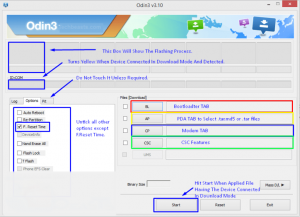
- Бастау түймешігін басыңыз.
- Идентификатордың жоғарғы жағындағы үрдіс жәшігі: COM терезесі жасылға айналады, жыпылықтайды.
- Телефонды ажыратыңыз. Қуат түймешігін біраз уақыт басып тұрып, телефонды өшіріңіз.
- Дыбыс деңгейін, үй мен қуат түймешігін басып, ұстап тұру арқылы телефонды қалпына келтіру режимінде қайта қосыңыз.
- TWRP қалпына келтіру кезінде Install таңдаңыз. Жүктеген SuperSu.zip файлын тауып, оны жыпылықтаңыз.
- SuperSu сөнген кезде телефонды қайта жүктеңіз.
- SuperSu қолданбасын қолданбалар жәшігінде табуға болатындығын тексеріңіз.
- орнату BusyBox
- пайдалану түбір Checker түбірлік қатынасыңыз бар екенін тексеріңіз.
Galaxy S6 Edge құрылғысында TWRP және түбірлік қатынасыңыз бар ма?
Тәжірибеңізді төмендегі түсініктемелер жолағында бөлісіңіз.
JR
[embedyt] https://www.youtube.com/watch?v=BW5P8zqkFpY[/embedyt]






